В мире существует множество устройств с операционной системой Android. Однако процесс чтения QR-кодов зависит от типа используемого устройства. Более новые модели сканируют QR-коды просто с помощью камеры, в то время как для других требуется приложение для чтения QR-кодов. Не можете отсканировать QR-код на смартфоне Android? Вот наше полное руководство по этому вопросу для всех моделей смартфонов.
Если Вас не интересует хранения ваших Кьюар кодов и вообще вам не нужны Динамические QR-коды и вы не хотите регистрироваться, то у нас есть и такое, кнопка ниже!
Что такое QR-код и как его отсканировать?
QR-коды изначально были разработаны для улучшения технологии штрих-кодов. Удобные четырехугольники, их можно использовать в любом положении, что в далекие времена, когда не существовало смартфонов, значительно облегчало инвентаризацию. Теперь они могут передавать все виды информации непосредственно на смартфон, который сканирует код, будь то через стороннее приложение или встроенный считыватель для самых последних моделей.
Какие смартфоны работают с Android?
Android является одной из самых популярных операционных систем и используется во многих смартфонах. Среди самых последних:
- Sony Xperia XZ2
- Google Pixel 2 et 3
- Nokia 8
- HTC U11
- LG G6
- Samsung Galaxy
- Huawei P30 PRO
- OnePlus 7T PRO
- Xiaomi Mi 9T PRO
и многие другие.
Если вы не знаете, какую операционную систему использует ваш телефон, откройте «Настройки», выберите «Об устройстве» или спросите у производителя.
Как узнать, автоматически ли камера вашего телефона сканирует QR-коды
Если вашего телефона нет в списке выше, не паникуйте. Мы рекомендуем вам сначала попробовать отсканировать код, прежде чем даже скачивать приложение. Вот как:
- Откройте камеру и наведите ее на две-три секунды на QR-код, который хотите отсканировать.
- Если сканирование разрешено, появится уведомление.
- Если ничего не происходит, разрешите чтение QR-кодов в настройках.
- Если у вас в настройках нет чтения QR-кода, вам необходимо скачать стороннее приложение (см. наши рекомендации ниже).
Вы также можете следовать этому руководству, чтобы узнать, какая версия Android установлена на вашем телефоне.
Сканируйте QR-код с помощью Now on Tap на Android 6.0
Если ваш телефон работает под управлением Android 6.0 Marshmallow, есть функция под названием «Google Now on Tap» для прямого считывания QR-кодов. Вот как:
- Установите приложение Google и откройте его.
- Включите «Google Now on Tap».
- В настройках выберите «Поиск по экрану».
- Активируйте первую кнопку («Попросите Google показать соответствующую информацию на главном экране при нажатии кнопки «Домой» или выполните голосовой поиск»).
- Нажмите и удерживайте кнопку «Домой» на смартфоне Android, чтобы запустить «Google on Tap», чтобы вы могли сканировать QR-коды с помощью камеры.
Если вы предпочитаете не использовать Google on Tap, вы также можете установить стороннее приложение для чтения QR-кодов.
Android 7 и предыдущие версии (кроме Android 6.0)
Эти версии Android (кроме Android 6.0) не могут считывать QR-коды без стороннего приложения.
Пожалуйста, ознакомьтесь с нашими рекомендациями в разделе ниже.
Сканируйте QR-код с Android 8.0, 9.0 и 10.0
Если ваш смартфон работает под управлением Android 8.0 или более поздней версии, скорее всего, он сможет сканировать QR-коды без приложения. Вот несколько способов сделать это:

Google Screen Search
Для сканирования QR-кода с помощью Google Screen Search приложение не требуется. Вот как:
- Наведите камеру на QR-код.
- Нажмите и удерживайте кнопку «Домой», а затем проведите по экрану влево, чтобы просмотреть параметры в нижней части экрана.
- Выберите «Что у меня на экране?» »
- Затем появляется упрощенный URL-адрес, связанный с содержимым QR-кода.

Google Объектив в Google Ассистенте
Функция Google Lens в Google Assistant — это очень простой способ сканирования QR-кодов без дополнительного приложения. Вот как:
- Удерживайте кнопку «Домой», чтобы вызвать Ассистента.
- В зависимости от вашей версии Assistant кнопка Google Lens появляется сама по себе. Если нет, нажмите на три точки внизу экрана, чтобы он появился слева.
- Если вы никогда раньше не использовали Google Lens, вам необходимо авторизовать его для использования вашей камеры, а затем навести камеру на QR-код, чтобы отсканировать его.

Приложение Google Lens
Вы можете получить доступ к Google Lens через одноименное приложение. Чтобы отсканировать QR-код таким образом, сначала скачайте приложение из магазина приложений Google, а затем выполните шаги 2 и 3 из приведенных выше инструкций.
Предупреждение: для самых последних версий Android (8.0 и выше) ваш телефон мог выполнить обновление, которое делает эти шаги излишними. В следующем абзаце объясняется, как определить, сканирует ли ваш телефон QR-коды автоматически.
Как сканировать QR-код смартфоном Samsung Galaxy
Существуют разные способы сканирования QR-кода с помощью смартфона Samsung. Обратите внимание, однако, что могут быть небольшие различия в зависимости от модели телефона и версии операционной системы.

Bixby Vision
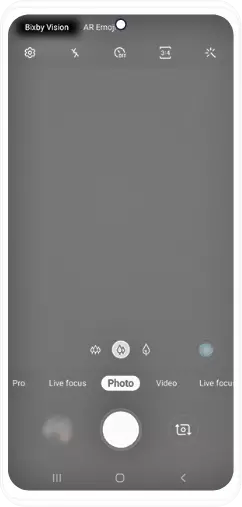
1. Откройте камеру и выберите Bixby Vision.
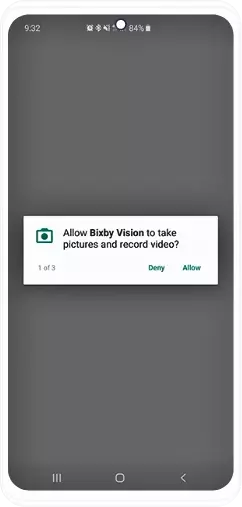
2. Если вы еще этого не сделали, разрешите Bixby Vision использовать вашу камеру.
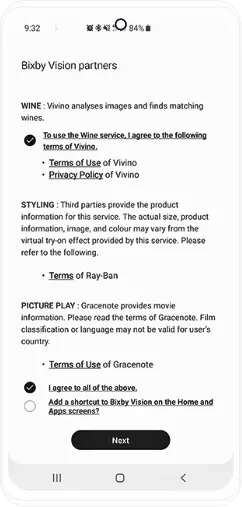
3. Примите Условия обслуживания Bixby Vision.
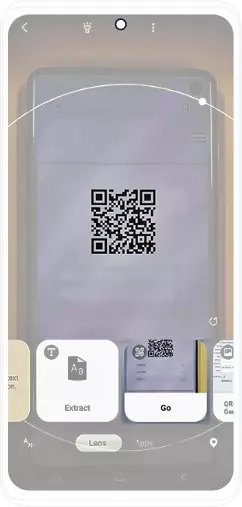
4. Используйте камеру для сканирования QR-кода и выберите «Перейти», чтобы просмотреть содержимое QR-кода.

Samsung Internet
Если на вашем смартфоне нет Bixby Vision, вы также можете сканировать QR-коды с помощью Samsung Internet. Вот как это сделать с помощью этого обычно предустановленного приложения.
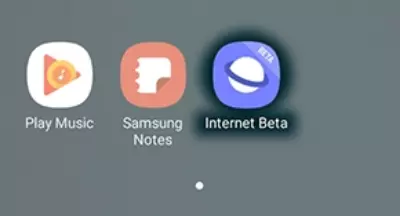
1. Откройте приложение Samsung Internet Browser.
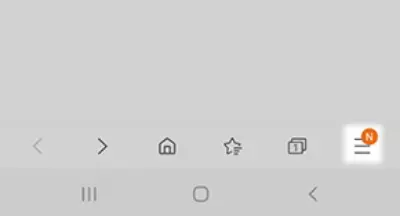
2. Коснитесь трех полосок внизу экрана.
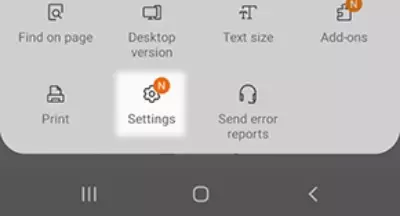
3. Затем откройте настройки.
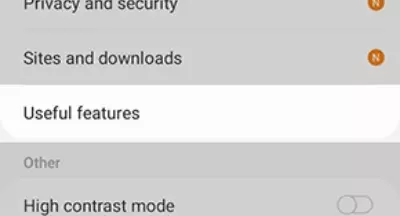
4. Выберите «Полезные функции».
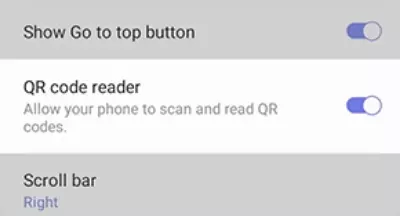
5. Разрешить чтение QR-кодов.
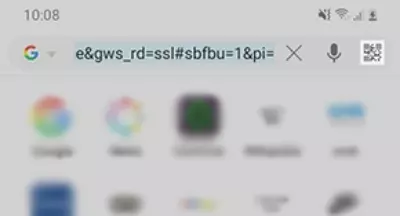
6. Вернитесь на главный экран и выберите значок QR-кода рядом с URL-адресом в левом верхнем углу.
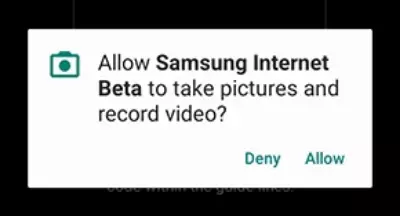
7. Разрешить фотографировать.
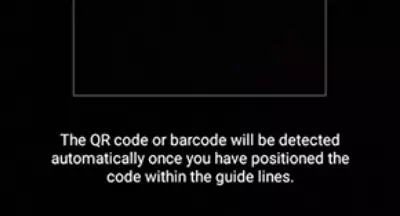
8. Наведите камеру на QR-код и отсканируйте его.

Приложение Samsung Camera (версия 9.0 и выше)
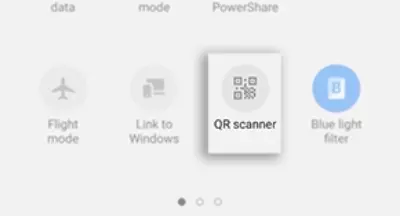
1. Проведите пальцем вниз, чтобы открыть быстрые настройки, и выберите считыватель QR-кода.
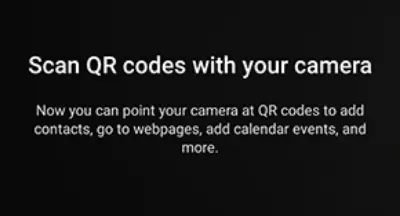
2. Выберите «ОК», чтобы продолжить.
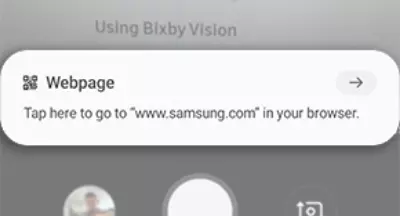
3. Камера открывается, и вы можете отсканировать QR-код.
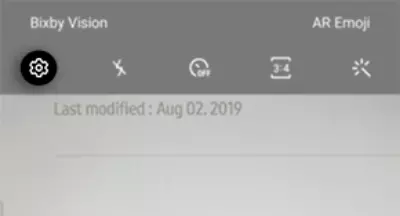
4. Если код не сканируется, разрешите приложению сделать это в настройках в левом верхнем углу.
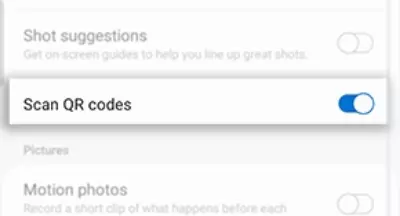
5. Включите кнопку «Сканировать QR-коды».

Appli Галерея Самсунг
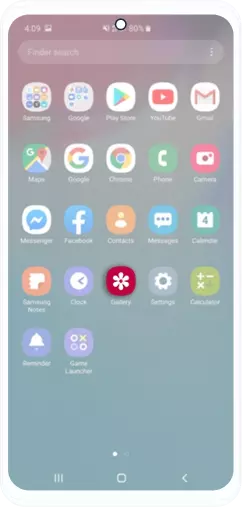
1. Сфотографируйте QR-код, который вы хотите отсканировать, затем откройте приложение «Галерея».
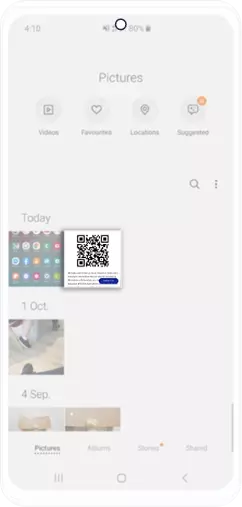
2. Выберите изображение QR-кода.
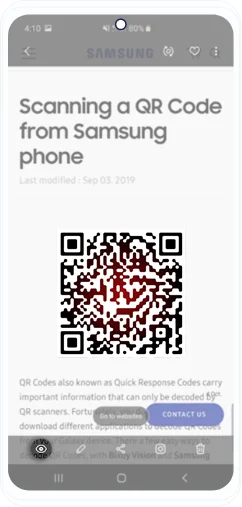
3. Коснитесь значка Bixby Vision в левом нижнем углу.
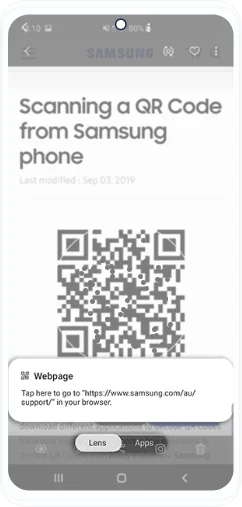
4. Выберите «Объектив» и позвольте Bixby Vision прочитать QR-код.
Как сканировать QR-код смартфоном LG G6
Есть два способа сканировать код с помощью LG G6. Вы можете использовать Google Lens, открыв его в Ассистенте или открыв приложение Google Lens.

Google Объектив в Google Ассистенте
Функция Google Lens в Google Assistant — это очень простой способ сканирования QR-кодов без дополнительного приложения. Вот как:
- Удерживайте кнопку «Домой», чтобы вызвать Ассистента.
- В зависимости от вашей версии Assistant кнопка Google Lens появляется сама по себе. Если нет, нажмите на три точки внизу экрана, чтобы он появился слева.
- Если вы никогда раньше не использовали Google Lens, вам необходимо авторизовать его для использования вашей камеры, а затем навести камеру на QR-код, чтобы отсканировать его.

Приложение Google Lens
Вы можете получить доступ к Google Lens через одноименное приложение. Чтобы отсканировать QR-код таким образом, сначала скачайте приложение из магазина приложений Google, а затем выполните шаги 2 и 3 из приведенных выше инструкций.
Как сканировать QR-код с помощью смартфона Google Pixel
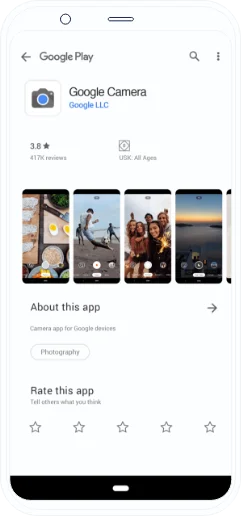
1. Выберите «Google Camera» и выполните любые обновления.
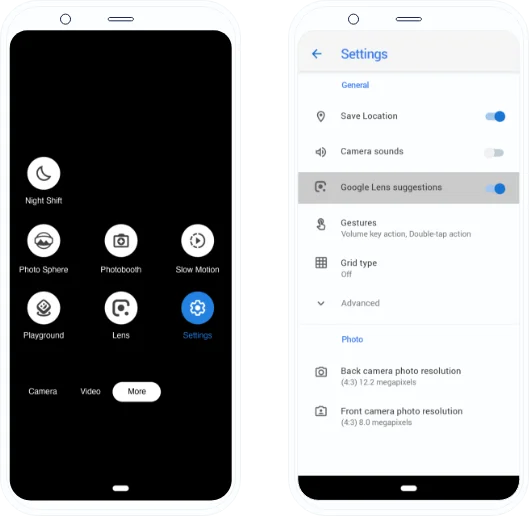
2. Выберите вкладку «Дополнительно», а затем «Настройки», чтобы разрешить предложения от Google Lens.
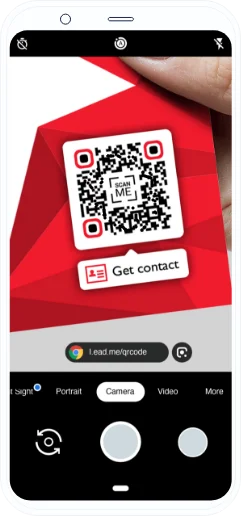
3. Откройте камеру смартфона и наведите ее на QR-код, чтобы отсканировать его.
Как сканировать QR-код смартфоном Sony Xperia

Avec Info-eye
- Открой свою камеру.
- Выберите желтый значок камеры, а затем синюю кнопку «i».
- Наведите камеру на QR-код и сфотографируйте его.
- Подождите, пока фотография будет проанализирована, затем нажмите и удерживайте надпись «Сведения о продукте» и перетащите ее вверх, чтобы просмотреть содержимое.
Как сканировать QR-код смартфоном HTC U11
Вот два способа сканирования QR-кода с помощью HTC U11:

Встроенной камерой
Ваша камера уже может сканировать QR-коды напрямую. Вот как убедиться:
- Откройте камеру на своем смартфоне HTC и наведите ее на две-три секунды на QR-код, который хотите отсканировать.
- Если сканирование разрешено, появится уведомление.
- Если ничего не происходит, разрешите чтение QR-кодов в настройках.
- Если в настройках такого пункта нет, ваше устройство не может самостоятельно сканировать QR-коды. Это означает, что вам необходимо скачать стороннее приложение для чтения QR-кода (см. наши рекомендации ниже).

Google Объектив в Google Ассистенте
Функция Google Lens в Google Assistant — это очень простой способ сканирования QR-кодов без дополнительного приложения. Вот как:
- Удерживайте кнопку «Домой», чтобы вызвать Ассистента.
- В зависимости от вашей версии Assistant кнопка Google Lens появляется сама по себе. Если нет, нажмите на три точки внизу экрана, чтобы он появился слева.
- Если вы никогда раньше не использовали Google Lens, вам необходимо авторизовать его для использования вашей камеры, а затем навести камеру на QR-код, чтобы отсканировать его.
Как сканировать QR-код смартфоном Nokia 8
Вот два способа сканирования QR-кода с помощью Nokia 8:

Встроенной камерой
Ваша камера уже может сканировать QR-коды напрямую. Вот как убедиться:
- Откройте камеру Nokia и наведите ее на две-три секунды на QR-код, который хотите отсканировать.
- Если сканирование разрешено, появится уведомление.
- Если ничего не происходит, разрешите чтение QR-кодов в настройках.
- Если в настройках такого пункта нет, ваше устройство не может самостоятельно сканировать QR-коды. Это означает, что вам необходимо скачать стороннее приложение для чтения QR-кода (см. наши рекомендации ниже).

Google Объектив в Google Ассистенте
Функция Google Lens в Google Assistant — это очень простой способ сканирования QR-кодов без дополнительного приложения. Вот как:
- Удерживайте кнопку «Домой», чтобы вызвать Ассистента.
- В зависимости от вашей версии Assistant кнопка Google Lens появляется сама по себе. Если нет, нажмите на три точки внизу экрана, чтобы он появился слева.
- Если вы никогда раньше не использовали Google Lens, вам необходимо авторизовать его для использования вашей камеры, а затем навести камеру на QR-код, чтобы отсканировать его.
Как сканировать QR-код смартфоном Huawei P30 PRO
Смартфон Huawei P30 PRO позволяет сканировать коды тремя различными способами. Вы можете сканировать их со встроенной камеры, из приложения «Галерея» (аналогично устройствам Samsung) и прямо с экрана блокировки.
Встроенной камерой
Подавляющее большинство телефонов Huawei позволяют сканировать QR-код прямо со встроенной камеры устройства. Вот как:
- Откройте камеру своего смартфона Huawei и направьте ее, не двигаясь в течение двух-трех секунд, на QR-код, который вы хотите отсканировать.
- Если сканирование разрешено, появится уведомление.
- Если ничего не происходит, разрешите чтение QR-кодов в настройках.
- Если в настройках такого пункта нет, ваше устройство не может самостоятельно сканировать QR-коды. Это означает, что вам необходимо скачать стороннее приложение для чтения QR-кода.
С экрана блокировки
Huawei также разработала очень практичную функцию: возможность сканирования QR-кодов с экрана блокировки. Вот как:
- Вызовите функциональную панель, проведя пальцем по экрану снизу вверх.
- Коснитесь символа Huawei Vision.
- Отсканируйте QR-код своей камерой.
С помощью приложения Галерея
Вы также можете сканировать QR-коды с помощью приложения «Галерея».
- Загрузите изображение QR-кода на свой телефон, если оно еще не сохранено там.
- Откройте приложение «Галерея» на смартфоне Huawei и коснитесь изображения, чтобы отобразить меню.
- Выберите «Дополнительно», затем подождите, пока в нижней части меню не появится опция «Сканировать QR-код на изображении».
- Коснитесь параметра, чтобы разрешить телефону сканировать QR-код, расположенный на изображении.
Как сканировать QR-код с помощью смартфона OnePlus 7T PRO
Для сканирования QR-кода с помощью телефона OnePlus 7T PRO лучше всего использовать встроенную камеру.
- Сначала откройте камеру.
- Затем наведите его на QR-код, который хотите отсканировать.
- Если QR-код работает правильно, вы будете перенаправлены на связанный с ним контент.
Как сканировать QR-код смартфоном Xiaomi Mi 9T PRO
Лучший способ отсканировать QR-код на устройстве Xiaomi — использовать встроенную камеру.
- Запустите камеру.
- Затем наведите его на QR-код, который хотите отсканировать.
- Появится уведомление, предлагающее просмотреть детали QR-кода. Коснитесь его, чтобы получить доступ к содержимому в браузере или приложении по умолчанию.
Если вы не можете отсканировать QR-код на устройстве Xiaomi или Redmi с помощью встроенной камеры, убедитесь, что функция «Сканировать QR-коды» включена.
- Открыть настройки.
- Выберите Системные приложения.
- Коснитесь камеры.
- Разрешить чтение QR-кодов.
Эти приложения с высоким рейтингом предлагает уникальную функцию. Если вы беспокоитесь о безопасности QR-кодов, эти приложения отображают уведомление, когда содержимое отсканированного кода может быть вредоносным.
Приложения, которые у вас уже есть, но о которых вы не знали, также могут сканировать QR-коды.

Snapchat
С 218 миллионами активных пользователей ежедневно по всему миру (статья на английском языке, тем не менее, графика очень показательна), Snapchat также позволяет сканировать QR-коды, чтобы с легкостью добавлять новых друзей. Откройте приложение, наведите камеру на код и коснитесь.

Shazam
Необходимый для идентификации музыки, Shazam также позволяет сканировать QR-коды для доступа к интерактивному контенту, специальным предложениям, совершать покупки и делиться ими.

Эта платформа добавила сканирование QR-кода к своим параметрам, чтобы быть более полезной и простой в использовании для брендов, которые продвигают свои продукты через эту среду.

WhatsApp использует QR-коды для связи программного обеспечения для настольных компьютеров с программным обеспечением для смартфонов. Просто скачайте WhatsApp на свой компьютер, выберите «Параметры», WhatsApp Web и отсканируйте QR-код с помощью смартфона.

LinkedIn работает как Snapchat и позволяет добавлять профили, а не искать по имени. Чтобы получить доступ к QR-коду профиля, выберите символ кода справа от строки поиска и разрешите камере добавить кого-либо или выберите «Мой код», чтобы поделиться им.

Twitter позволяет сканировать QR-коды, чтобы делиться и добавлять профили или читать контент любого типа. Чтобы просмотреть свой QR-код, выберите значок своего профиля, а затем значок QR-кода в правом нижнем углу. Затем вы можете поделиться им с фотографией, твитнуть или сохранить как изображение. Чтобы отсканировать QR-код с помощью Twitter, перейдите к значку QR-кода и автоматически отсканируйте QR-код.

Facebook Messenger
Facebook Messenger также позволяет добавлять новых друзей с помощью QR-кода. Просмотрите QR-код для своего профиля, выбрав «Мой код».
Список типов QR-кодов, которые вы можете сканировать на Android-устройстве
Большинство решений для QR-кодов, которые мы разработали в QR Code Generator, представляют собой динамические QR-коды. В отличие от статических (не редактируемых) QR-кодов, динамические QR-коды имеют ряд преимуществ:
- Мониторинг ваших кампаний по QR-кодам.
- Возможность переключения с одного типа QR-кода на другой.
- Обновление связанного контента без повторной печати QR-кода.
Веб-сайт (URL)
Автоматически связывает QR-код с сайтом.
Социальные медиа
Объединяет ваши профили в социальных сетях на одной странице.
Скидка
Создайте цифровой купон, чтобы стимулировать продажи.
Визитка
Цифровая визитная карточка с подробной информацией.
Компания
Отображает страницу, содержащую всю актуальную информацию о вашей компании, и перенаправляет пользователя на ваш сайт.
Отзывы
Собирает подробные отзывы клиентов и отправляет их на ваш адрес электронной почты.
Оценка
Собирает рейтинги клиентов с необязательным полем для комментариев.
Видео
Объединяет несколько видео YouTube в один QR-код.
Мероприятие
Позволяет подтвердить присутствие гостей и стимулирует уровень участия.
Открывает файл PDF для скачивания.
Отображает ваш профиль Facebook, чтобы каждый мог поставить лайк вашей странице, не просматривая ее.
Приложение
Отображает ваше приложение во всех магазинах приложений, где оно находится в QR-коде.
MP3
Преобразует звуковые файлы в QR-коды с помощью встроенного MP3-плеера.
Галерея
Отображает ваши изображения в формате галереи.
Bitcoin
Позволяет получать и отправлять криптовалюту.
Wi-Fi
Подключает сеть Wi-Fi к устройству, которое сканирует код без ввода пароля.
QR-коды отлично подходят для цифрового и печатного маркетинга, особенно при использовании динамических QR-кодов в ваших кампаниях, поскольку они помогают отслеживать данные сканирования и обновлять соответствующий контент. Вот несколько (вымышленных) примеров профессионального использования, которые вдохновят вашу маркетинговую стратегию.

Электронные устройства
Siekens Electronics создает высококачественную электронику для продажи в Интернете и в магазинах. Чтобы упростить их использование и сократить количество возвратов, бренд добавил QR-код рейтинга на упаковку продукта. Таким образом, пользователи получают точную ссылку всего за несколько секунд и могут оставить отзыв за считанные секунды.
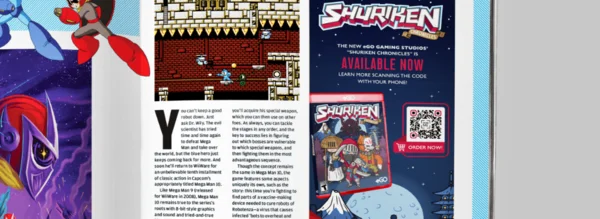
Разработчики программного обеспечения и игр
eGo Gaming Studios недавно выпустила новую компьютерную игру. Чтобы люди знали и упрощали покупку на мобильном устройстве, студия добавила QR-код с динамическим URL-адресом в свою печатную рекламу, чтобы перенаправить заинтересованных лиц на страницу по их выбору.

Агентства недвижимости
Агентство недвижимости The Home Finders использует QR-коды, чтобы привлечь больше посетителей при просмотре своей недвижимости. Прохожие могут зарегистрироваться в любое время, отсканировав QR-код мероприятия, расположенный на табличках «Продается» или на окне агентства.

Врачи и медицинские работники
Доктор Эндрю Уэббер хочет, чтобы его пациенты получали лечение, которого они заслуживают. Поэтому он добавил QR-код Avis в свои анкеты пациентов.

Спортивно-оздоровительные клубы
Studio Gym хочет продвигать свои занятия на баннерах большого формата. QR-код со скидкой побуждает клиентов попробовать его, а отслеживание сканирования помогает определить, является ли реклама эффективной и привлекательной, и проанализировать окупаемость инвестиций.
FAQ
Пожалуйста, начните с проверки того, что вы использовали правильный метод для версии Android, установленной на вашем телефоне. Обратитесь к этому руководству, чтобы определить его операционную систему. Если вы будете следовать инструкциям для правильной версии и модели смартфона, QR-код может быть поврежден и его невозможно будет прочитать.
Это зависит от типа вашего смартфона или планшета, а также от вашей версии Android. В этой статье мы перечислили шаги по сканированию QR-кодов без приложения для Android версий 6.0-10.0. См. также раздел, посвященный конкретным моделям смартфонов. Для планшетов они работают так же, как и для соответствующей версии Android. В противном случае вы можете скачать упомянутое выше стороннее приложение для сканирования QR-кода.
Проверьте шаги для Samsung Internet выше, и содержимое QR-кодов отобразится в Chrome, если это ваш браузер по умолчанию. Вы также можете использовать приведенное выше описание для Google Lens.
Вы не можете использовать Google Maps для сканирования QR-кода, вы должны использовать один из методов, описанных выше. Если содержимое QR-кода связано с Google Maps, оно будет автоматически открыто в приложении. Вы также можете использовать QR-код URL, чтобы превратить карту Google Maps в QR-код и поделиться им.
Вы можете сканировать эти типы QR-кода, как и любой другой код. Просто найдите инструкции для своего смартфона и следуйте им.
Чтобы запрограммировать чтение QR-кодов с помощью Android, вам понадобится Android Studio.
 Блог сайта SAS инструментов Полезные статьи для оптимизация и продвижения сайтов, безопасность, SEO, нейросети.
Блог сайта SAS инструментов Полезные статьи для оптимизация и продвижения сайтов, безопасность, SEO, нейросети. 